შექმენით მორგებული Mac Touchpad-ის ჟესტები უკეთესი სენსორული ხელსაწყოებით
Miscellanea / / February 11, 2022
 არსებობს გარკვეული კომუნალური საშუალებები, რომლებიც გაინტერესებთ მას შემდეგ, რაც პირველად გამოიყენებთ მათ, როგორ შეგეძლოთ ამდენი ხნის განმავლობაში მათ გარეშე ცხოვრება. წინა ჩანაწერებში ჩვენ განვიხილეთ რამდენიმე მათგანი, მაგალითად კლიპის მენიუ ან DeskConnect მაგალითად.
არსებობს გარკვეული კომუნალური საშუალებები, რომლებიც გაინტერესებთ მას შემდეგ, რაც პირველად გამოიყენებთ მათ, როგორ შეგეძლოთ ამდენი ხნის განმავლობაში მათ გარეშე ცხოვრება. წინა ჩანაწერებში ჩვენ განვიხილეთ რამდენიმე მათგანი, მაგალითად კლიპის მენიუ ან DeskConnect მაგალითად.ამჯერად ჩვენ გადავხედავთ კიდევ ერთ ამ შეუცვლელ ინსტრუმენტს, თუ თქვენ ხართ Mac-ის მომხმარებელი და გაქვთ Magic Mouse ან Macbook თანამედროვე ტრეკიპდით. ამ პატარა პროგრამის სახელია Better Touch Tools და ის ხელმისაწვდომია უფასოდ.
არ მოგატყუოთ უფასო ტეგი. სინამდვილეში, Better Touch Tools არის ერთ-ერთი ყველაზე სასარგებლო და მოსახერხებელი პროგრამა, რომელიც შეგიძლიათ იპოვოთ თქვენი Mac-ისთვის.
მოდით შევხედოთ რაზეა საუბარი.
საკმარისად საინტერესოა, უკეთესი სენსორული ხელსაწყოები (BTT ამიერიდან) არის აპლიკაცია, რომელიც ნამდვილად შეესაბამება თავის სახელს: მოკლედ, აპლიკაცია საშუალებას გაძლევთ შექმნათ თქვენი საკუთარი ჟესტები გამოსაყენებლად თქვენს Mac-ზე მოწყობილობებით, რომლებიც მხარს უჭერენ მათ, როგორიცაა Magic Mouse, Magic Trackpad ან ნებისმიერი შუშის ტრეკი, რომელიც შეგიძლიათ იპოვოთ თანამედროვე Mac-ებზე.

თუ თქვენ გაქვთ რომელიმე მათგანი, BTT-ის მნიშვნელობა მაშინვე აშკარა ხდება. Apple, როგორც წესი, არ მოიცავს დამატებით ფუნქციებს თავის OS-ზე, თუ ისინი იდეალურად არ მუშაობენ (მაგალითად, Wi-Fi სინქრონიზაცია), მაგრამ ზოგჯერ ეს ბევრს ტოვებს სასურველს. BTT წყვეტს ამას თქვენი Mac-ის საჩვენებელი მოწყობილობის გაცილებით მეტი მოქნილობის უზრუნველყოფით.
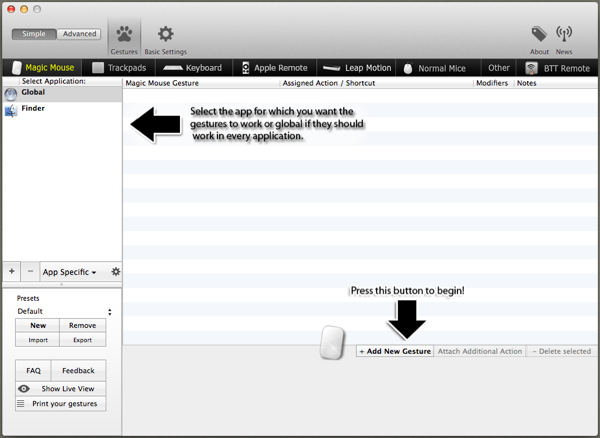
Შენიშვნა: BTT ასევე მუშაობს კლავიატურის მალსახმობები და ნებისმიერი სტანდარტული USB მაუსით, თუმცა მისი მოქმედებები ოპტიმიზებულია ზემოთ ნახსენები მოწყობილობებისთვის.
აპლიკაციის გამოყენებისას შეგიძლიათ აირჩიოთ, შექმნათ თუ არა ჟესტი მთელ OS-სთვის მინიჭებული თუ უბრალოდ კონკრეტული აპისთვის, რაც ნამდვილად მოსახერხებელია.

როგორც მოსალოდნელი იყო, არსებობს წინასწარ განსაზღვრული მოქმედებების ფართო სპექტრი, რომლებიც შეგიძლიათ მივანიჭოთ ჟესტებს, მაგრამ BTT-ის ნამდვილი მახასიათებელი მდგომარეობს იმაში, რომ შეძლოთ საკუთარი მალსახმობების ან ბრძანებების მინიჭება თქვენს მორგებულზე.

მაგალითად, ჩემს შემთხვევაში მე ბევრს ვიყენებ Safari-ს და თუ მსურს ჩანართების შეცვლა, კლავიატურა უნდა გამოვიყენო ან პირდაპირ სასურველ ჩანართზე დავაჭირო. ასე რომ, მე გადავწყვიტე შემექმნა ჟესტი ჩემს Magic Mouse-ზე, რომელიც საშუალებას მომცემდა გადამეცვალა ჩანართები Safari-ზე მხოლოდ ჩემი Magic Mouse-ის ერთ მხარეს ან მეორეზე გადასვლით.

საკუთარი ჟესტების შექმნა საკმაოდ მარტივია. ჯერ აირჩიეთ აპლიკაცია, რომლისთვისაც გსურთ ახალი ჟესტი BTT-ის მარცხენა პანელზე და შემდეგ აირჩიეთ ხელმისაწვდომი ჟესტებიდან. ამ შემთხვევაში, მე ავირჩიე ერთი თითის გადაფურცვლა მაუსის მარჯვნივ და მარცხნივ, რათა განმეორდეს სასურველი მოქმედება (ჩანართების გადართვა, შესაბამისად, წინ და უკან).


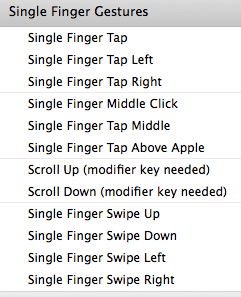
Შენიშვნა: BTT ხშირად მოგთხოვთ ამის ნებართვას აკონტროლეთ თქვენი Mac ხელმისაწვდომობის ფუნქციების გამოყენებით. ეს სრულიად ნორმალურია.
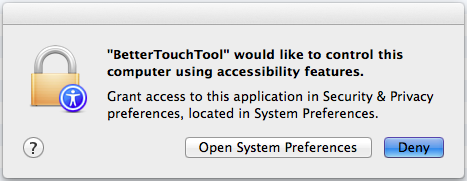
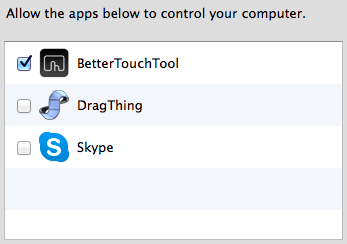
შემდეგი, შეგიძლიათ აირჩიოთ წინასწარ განსაზღვრული ქმედებებიდან, მაგრამ ამ ჟესტისთვის მე გამოვიყენე კლავიატურის მალსახმობები მოქმედებებისთვის.


დასრულების შემდეგ, შეგიძლიათ დაუყოვნებლივ დაიწყოთ თქვენი ახლად შექმნილი ჟესტების გამოყენება.
საერთო ჯამში, აღმოვაჩინე, რომ ჟესტები, რომლებიც მე შევქმენი Better Touch Tools-ის გამოყენებით, თითქმის იდეალურად მუშაობდა, რამდენიმე გამონაკლისის გარდა. და იქ კომპლექსების შექმნისას (განსაკუთრებით ტრეკპედზე) ან მოქმედებების ძალიან მარტივ/ჩვეულზე მინიჭებისას ჟესტები.

მოქნილობა, რომელსაც ეს პროგრამა უზრუნველყოფს, ადვილად ანაზღაურებს მის ნაკლოვანებებს.
ნებისმიერ შემთხვევაში, სრულიად უფასოა, არ არსებობს მიზეზი, რომ არ სცადოთ.
ბოლოს განახლდა 2022 წლის 03 თებერვალს
ზემოთ მოყვანილი სტატია შეიძლება შეიცავდეს შვილობილი ბმულებს, რომლებიც დაგეხმარებათ Guiding Tech-ის მხარდაჭერაში. თუმცა, ეს არ იმოქმედებს ჩვენს სარედაქციო მთლიანობაზე. შინაარსი რჩება მიუკერძოებელი და ავთენტური.

